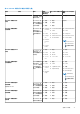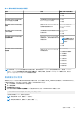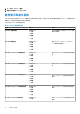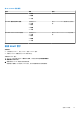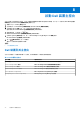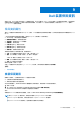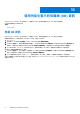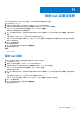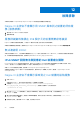Users Guide
Table Of Contents
啟動 Dell 裝置主控台
您可以啟動 Dell 裝置特定的主控台,以進一步疑難排解監視該裝置時可能遇到的任何問題。從 Nagios XI 主控台的 Host Detail (主機
詳細資料) 或 Service Detail (服務詳細資料) 檢視均可行。
1. 瀏覽至 Nagios XI Home (首頁) 頁面。
2. 在左窗格按一下 Host Detail (主機詳細資料) 或 Service Detail (服務詳細資料)。
3. 在右窗格的 Host (主機) 下方,按一下要為哪部主機啟動主控台。
選定主機的 Host Status Detail (主機狀態詳細資料) 頁面隨即顯示。
4. 選取進階選項,方法是按一下
圖示。
Advanced Status Details (進階狀態詳細資料) 頁面隨即顯示。
5. 在 More Options (更多選項) 下方,按一下 View in Nagios Core (在 Nagios Core 檢視) 連結。
Host Information (主機資訊) 頁面隨即顯示。
6. 按一下
(額外動作圖示) 在 Dell 裝置旁。
個別 Dell 主控台隨即在新視窗中啟動。
主題:
• Dell 裝置及其主控台
Dell 裝置及其主控台
您可以從支援的 Dell 裝置啟動各種 Dell 主控台,取得所要監視 Dell 裝置的更多相關資訊。
表 31. Dell 裝置及其主控台
Dell 裝置 適用的主控台
Dell 伺服器 Dell Integrated Remote Access Controller 主控台
Dell PowerEdge M1000e 機箱 Dell PowerEdge M1000e 機箱控制器管理主控台
Dell PowerEdge VRTX 機箱 Dell PowerEdge VRTX 機箱控制器管理主控台
Dell PowerEdge FX2/FX2s 機箱 Dell PowerEdge FX2 機箱控制器管理主控台
Dell Compellent Storage Arrays Dell Compellent Storage Manager 主控台
Dell EqualLogic PS-Series Storage Arrays Dell EqualLogic Group Manager 主控台
8
36 啟動 Dell 裝置主控台